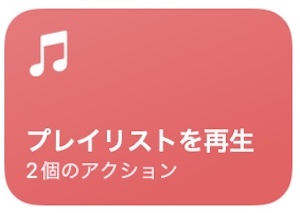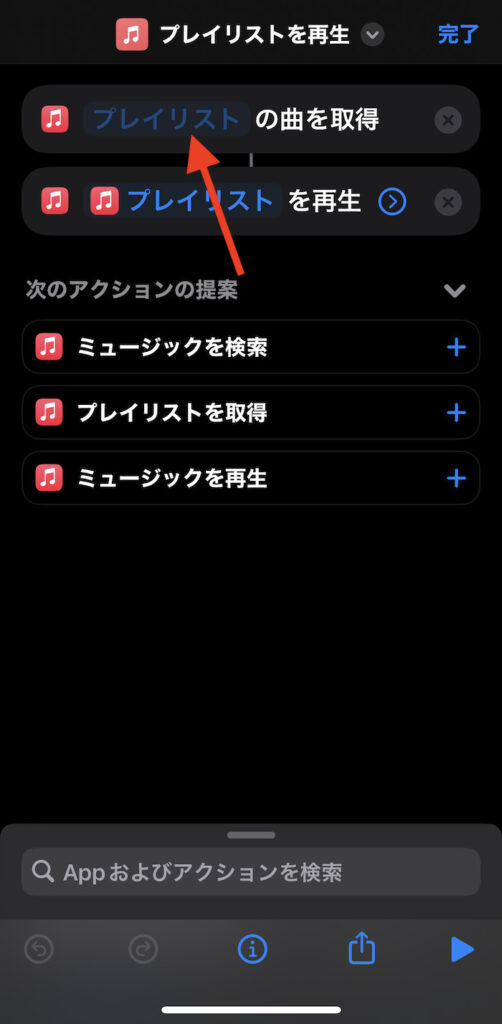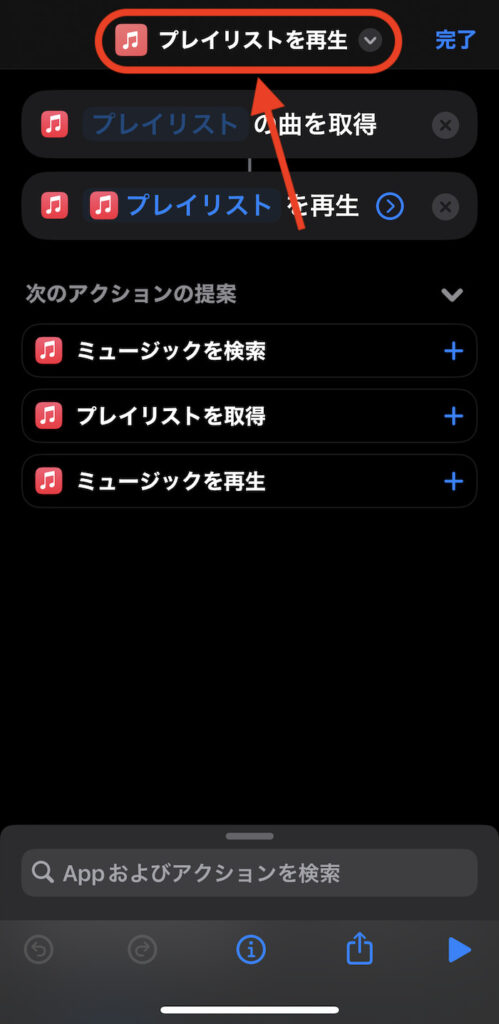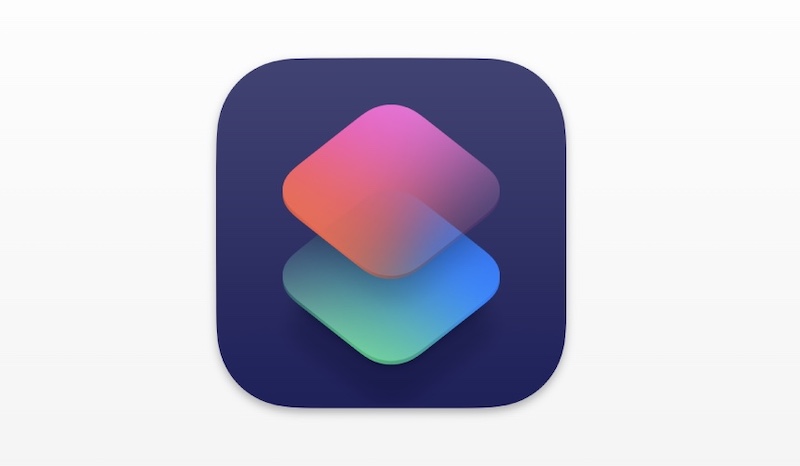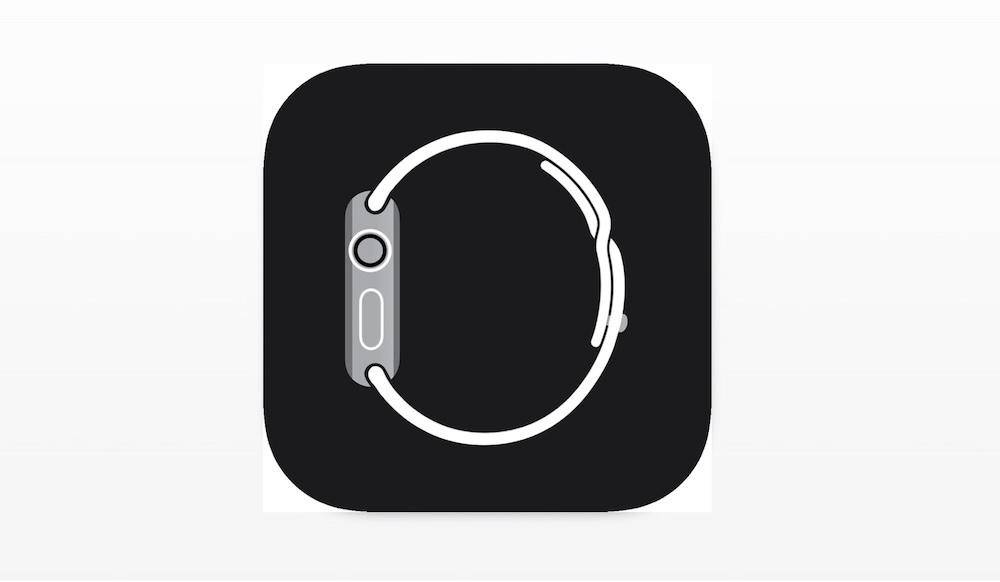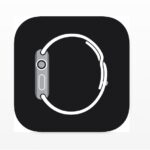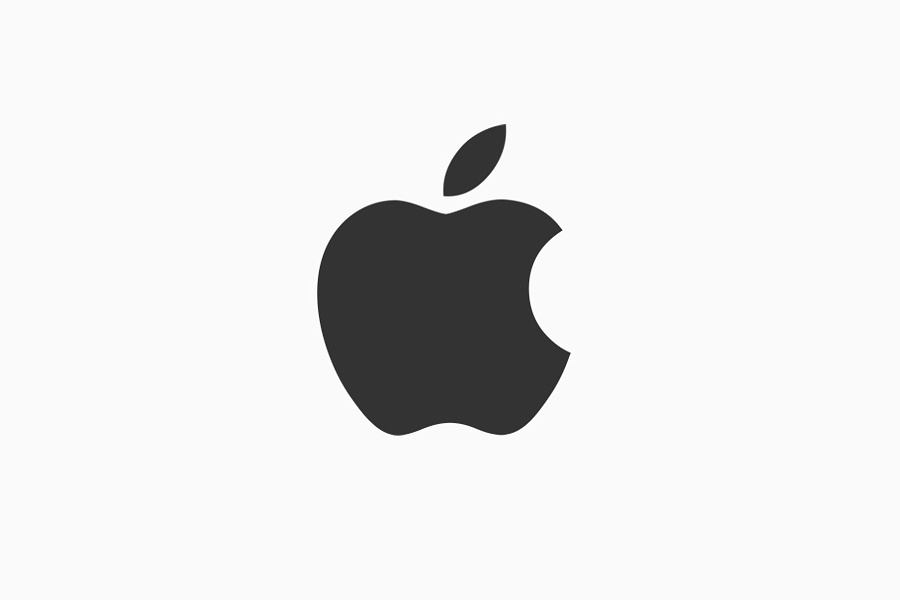ロック画面が全面的にリニュアルされたiPhoneの最新バージョン「iOS 16」。
新たにロック画面からiOSショートカットが起動できるよう仕様変更された。
以前紹介したミュージック(Apple Music)のプレイリストを再生開始するiOSショートカットをロック画面のショートカット起動エリアに割り当てることでロック画面からワンタップで音楽再生が可能になる。
以下その設定手順をまとめていく。
この記事の目次(タッチで移動)
広告
動作イメージ
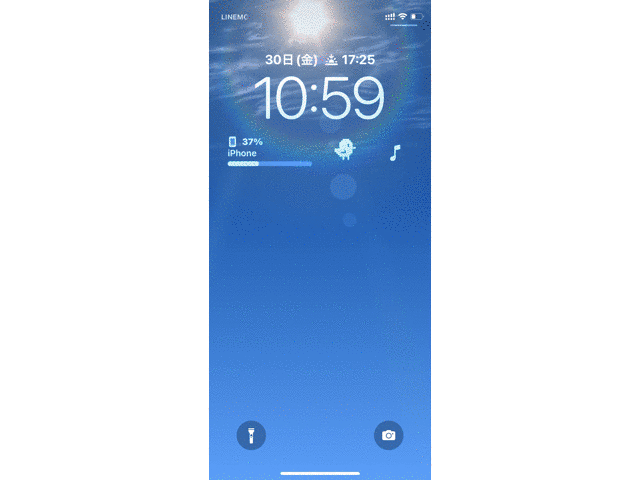
ロック画面に設置したウィジェットをタップすると事前に指定した「ミュージック」アプリ内のプレイリストが再生開始できる。
上記GIF画像では音楽再生が開始したのを確認するためにコントロールセンターを開いているが、普段使うときは開かなくて問題ない。
ウィジェットのデザインは任意の画像や写真が選択可能。デザイン性も損なわずに済む。
カスタマイズに必要なもの(2つ)
先に以下2つを用意しておきたい。
- 「ロックランチャー」アプリ(無料)
- ミュージックを再生開始するiOSショートカット(レシピあり)
1. 「ロックランチャー」アプリ(無料)
ロック画面ウィジェットを作成できるアプリ「ロックランチャー」(Lock Launcher)。無料で利用できる。
App Storeを探せば似たようなアプリはいくつかあるが、その中で最も使いやすく、ロック画面カスタマイズの手始めに丁度いい。
2. ミュージックを再生開始するiOSショートカット(レシピあり)
同ショートカットの使い方を詳しく知りたい方は以下記事を参考。
-

関連記事【iPhone】ミュージック(Apple Music)の好きな曲・プレイリストをホーム画面から再生開始するショートカット
続きを見る
iPhoneのロック画面からミュージック(Apple Music)のプレイリストを再生開始する方法(iOS 16仕様)
大まかな手順は以下のとおり。
- ロック画面ウィジェットを作る
- ロック画面にウィジェットをセットする
【STEP1】ロック画面ウィジェットを作る
「ロックランチャー」アプリを起動。
トップ画面にある「ウィジェット 1」項目にある「設定してください」部分をタップ。
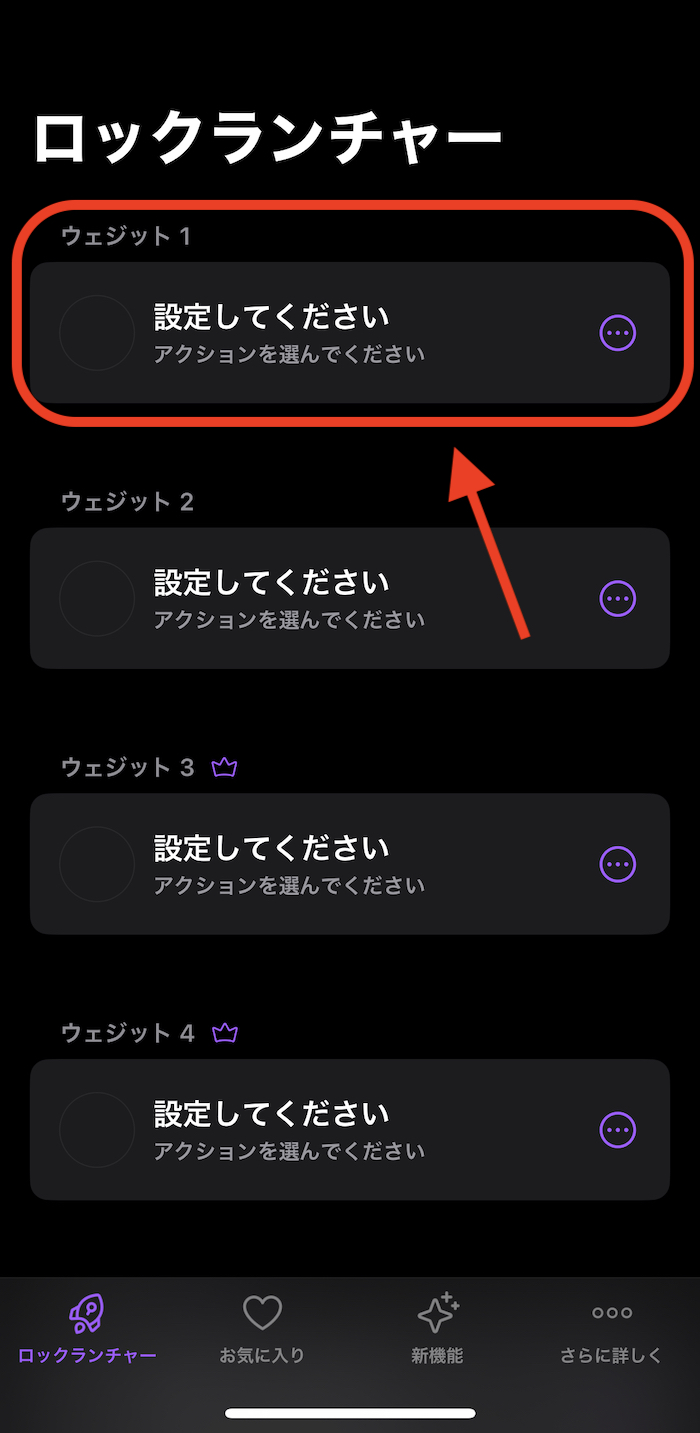
「Shortcut」タブを選択。
「名前」部分にロック画面から起動したいiOSショートカットの名前を入力する。
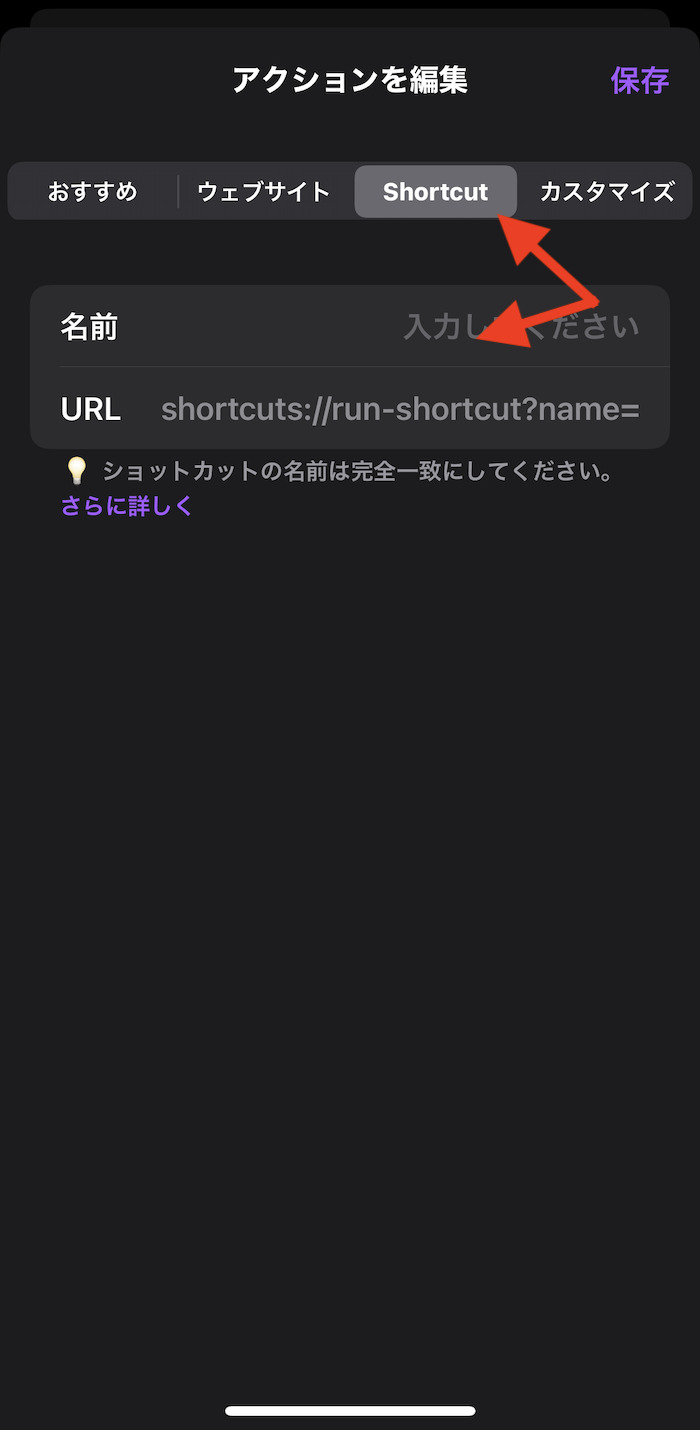
ここでは先にダウンロードしたショートカットレシピ「プレイリストを再生」を使うので、そのままショートカットの名前として「プレイリストを再生」と入力する。
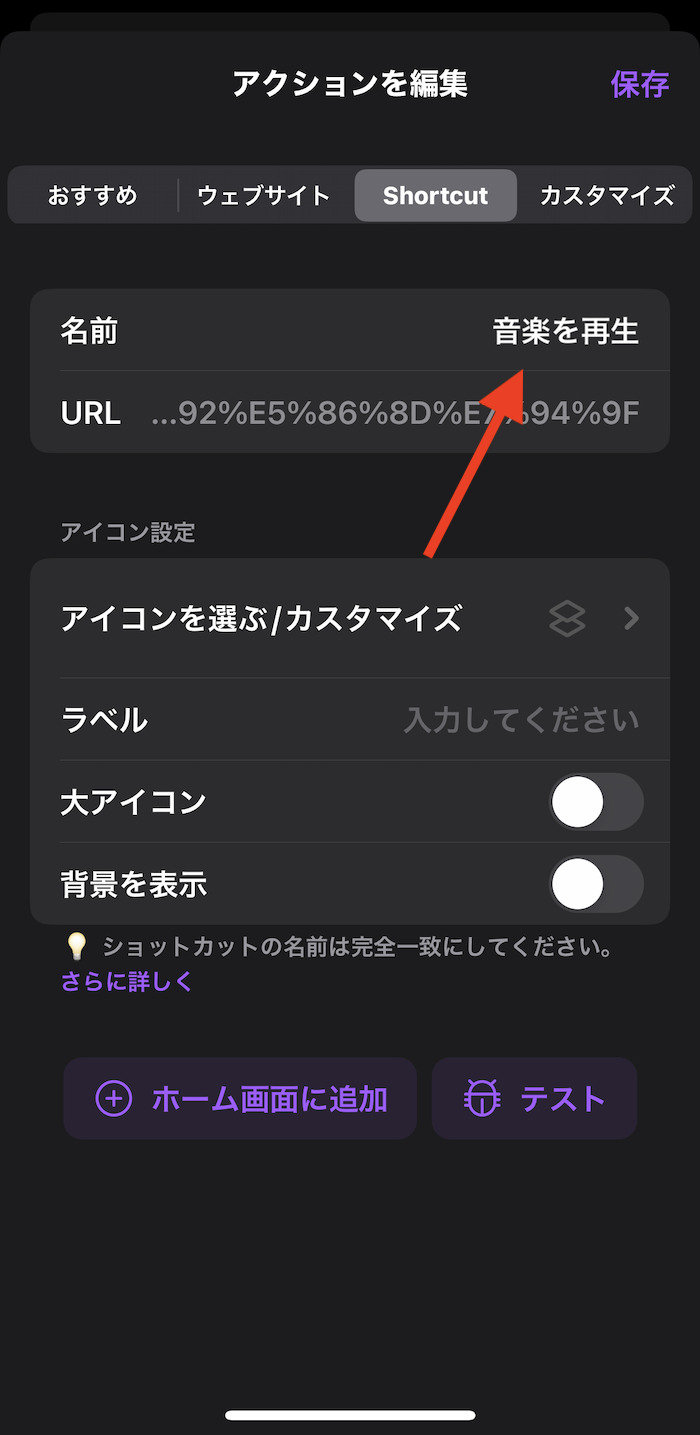
これでほぼウィジェットの作成完了。
ロック画面に表示されるウィジェット・デザインを変更する場合、「アイコンを選ぶ/カスタマイズ」をタップ。
アイコン画像としてアプリが用意するテンプレ・アイコンが選べるほか任意の画像アップロードも可能だ。
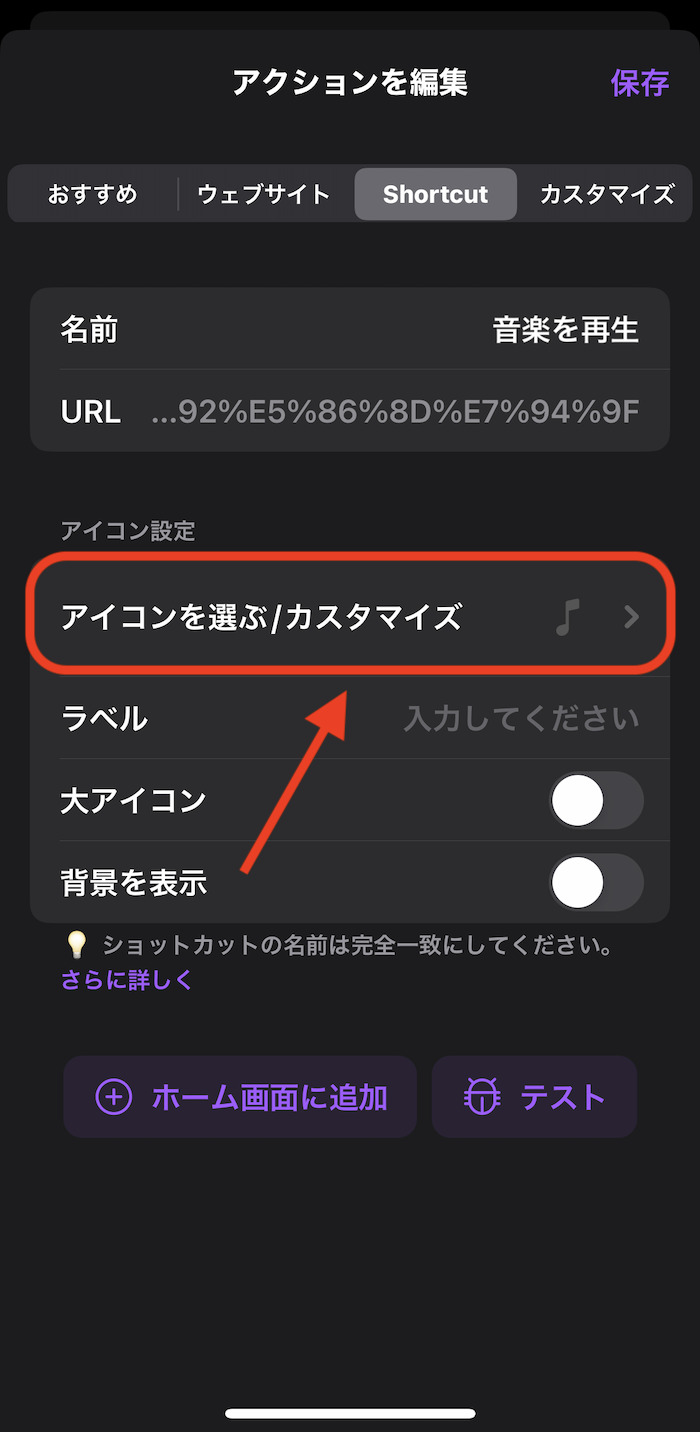
最後に画面右上の「保存」をタップして設定を保存する。
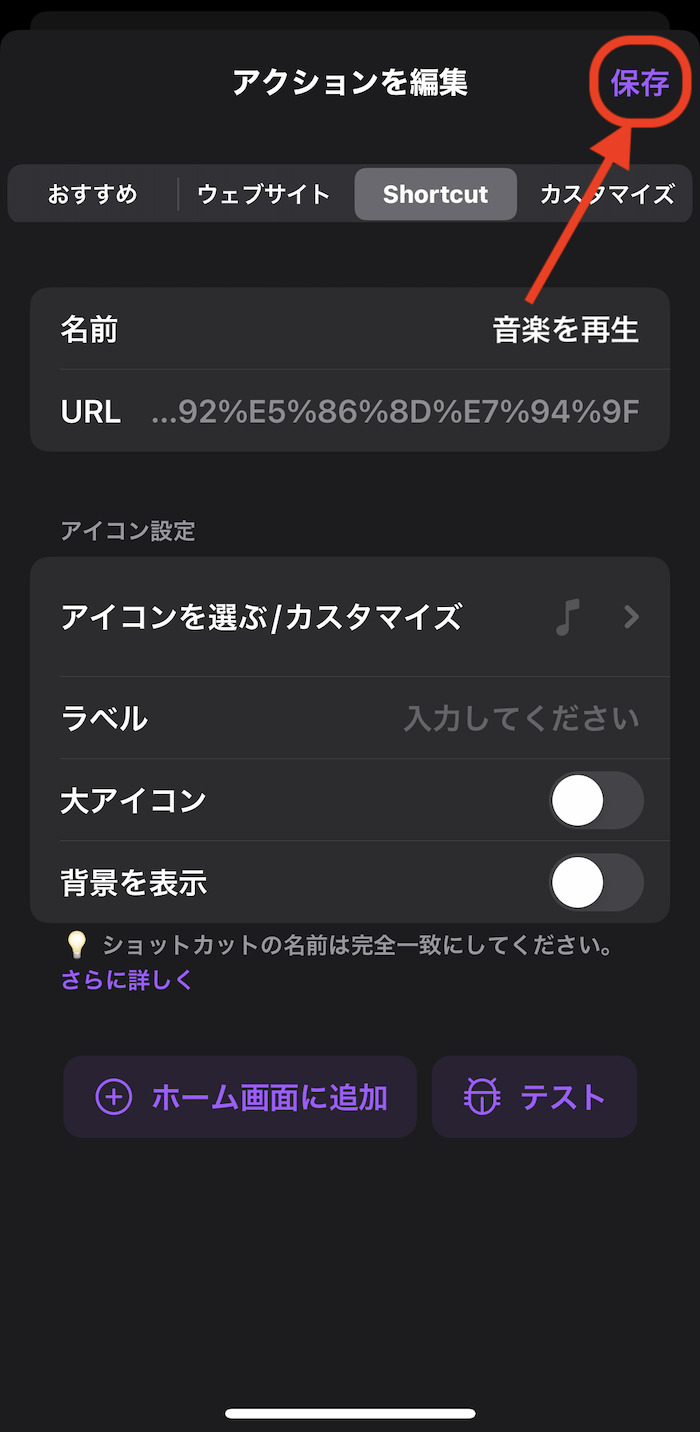
これでウィジェットの作成&保存完了。次にロック画面を編集する。
【STEP2】ロック画面にウィジェットをセットする
ロック画面に移動。Face ID後、そのままロック画面を長押ししてカスタマイズ画面に進む。
画面最下部の「カスタマイズ」をタップ。
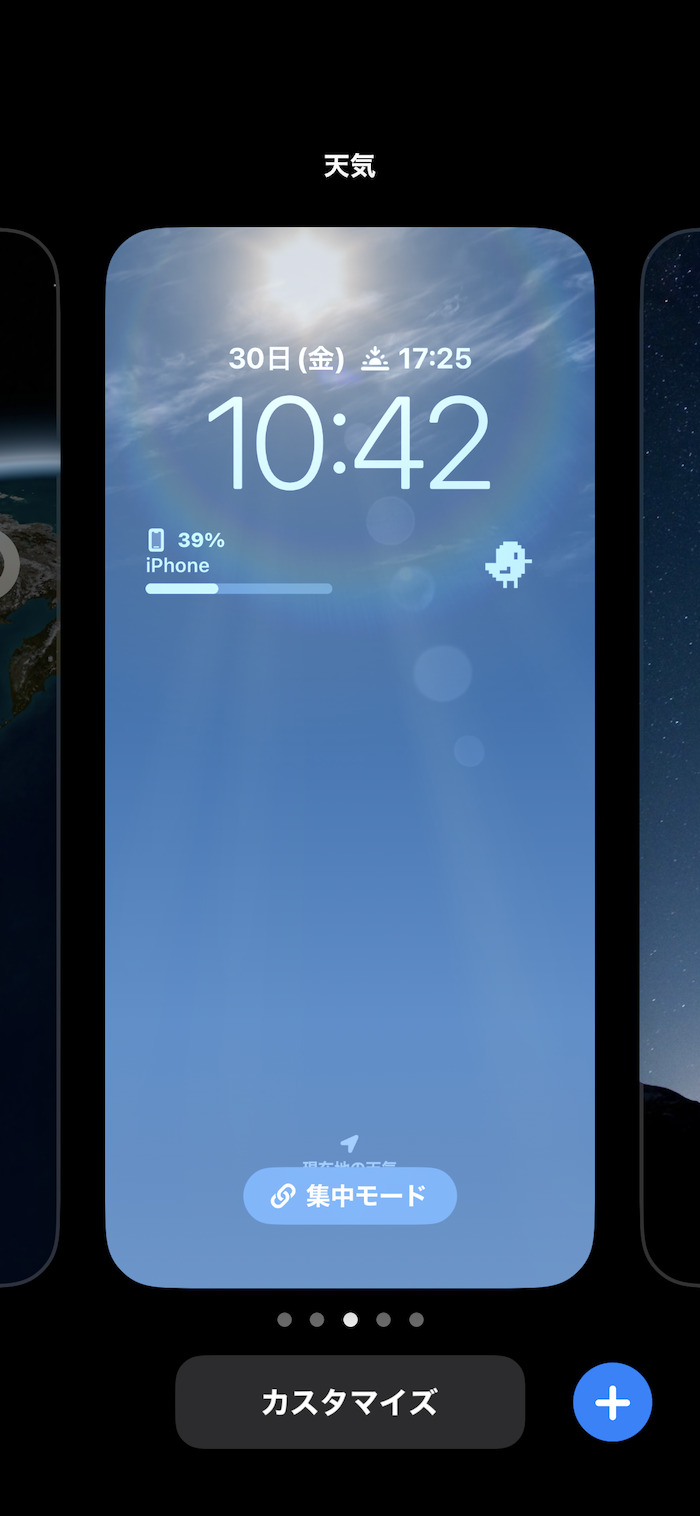
メインウィジェット部分をタップ。
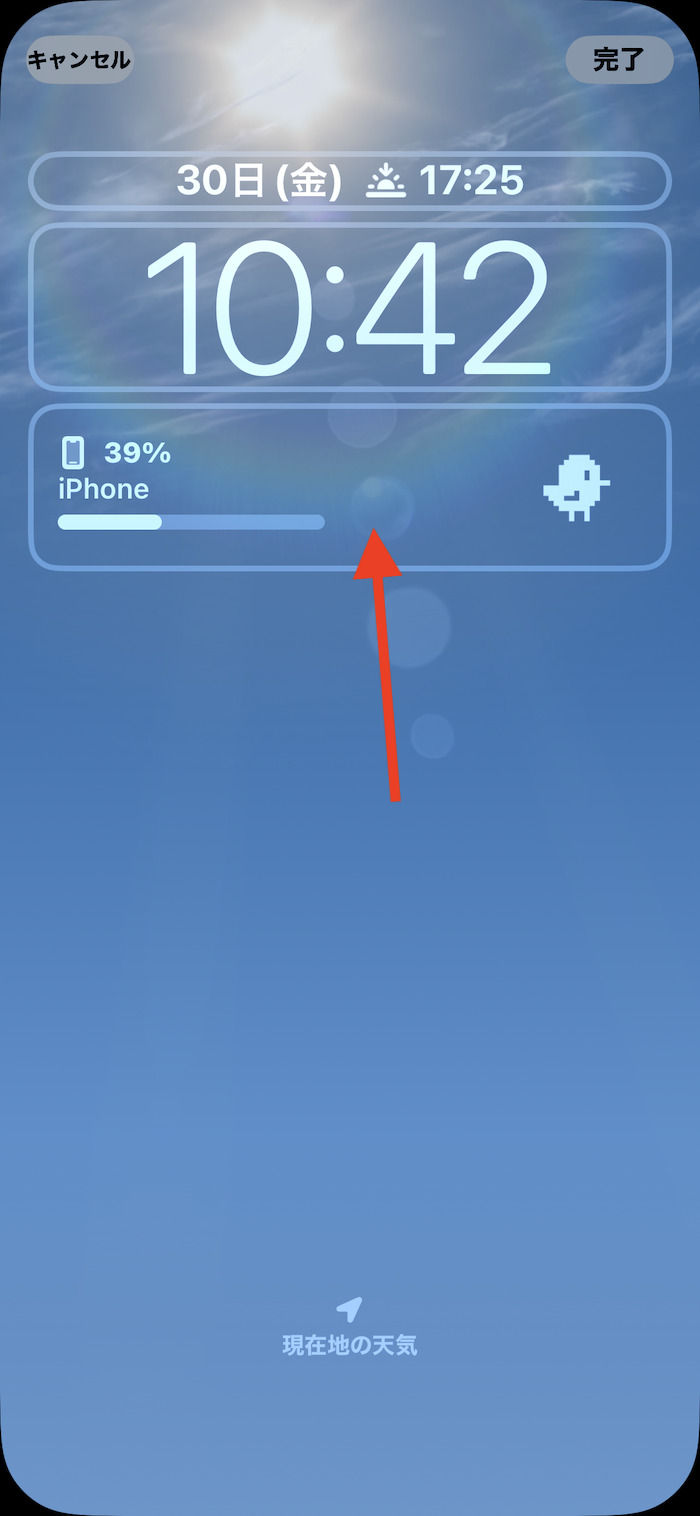
少し下にスクロールして「ロックランチャー」をタップ。
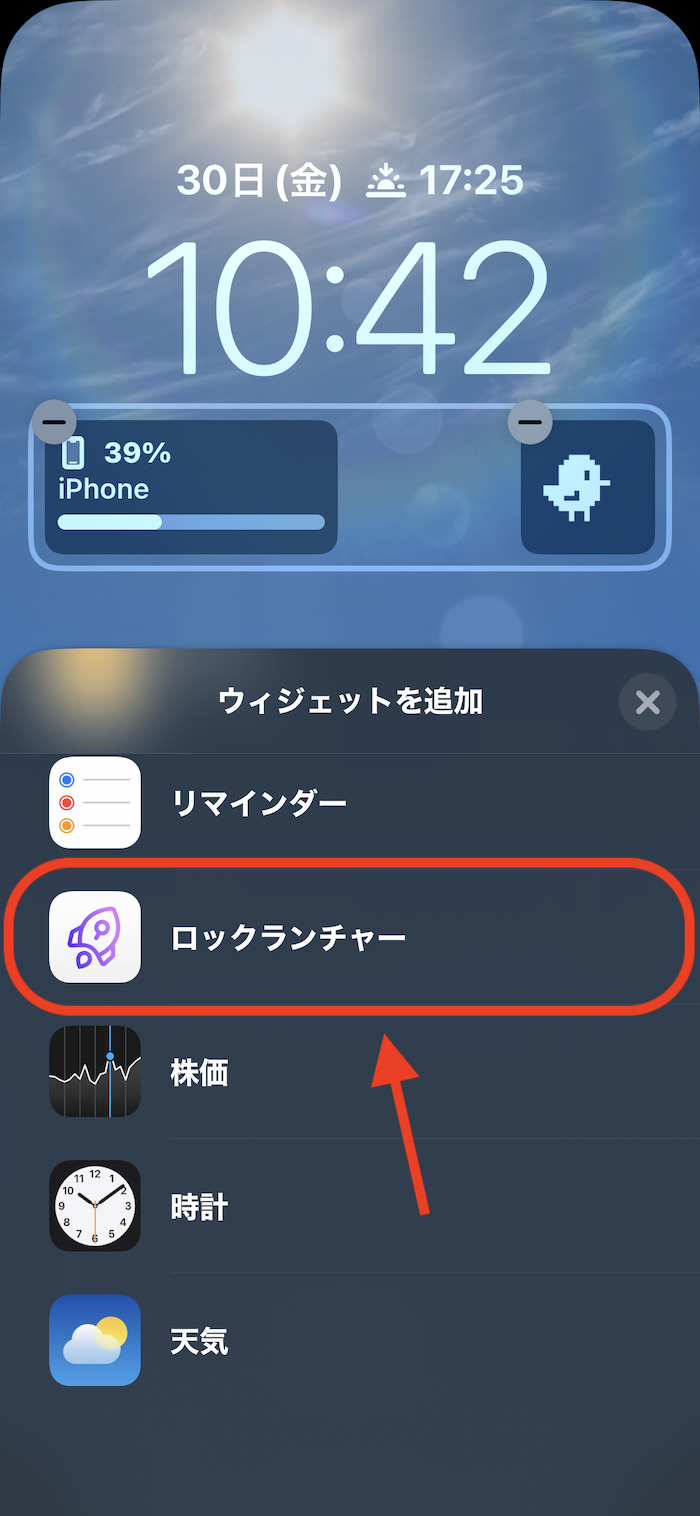
【STEP1】で作成したウィジェット番号のウィジェットをタップしてウィジェットを追加する(ここでは"ウィジェット 1"を選択)。
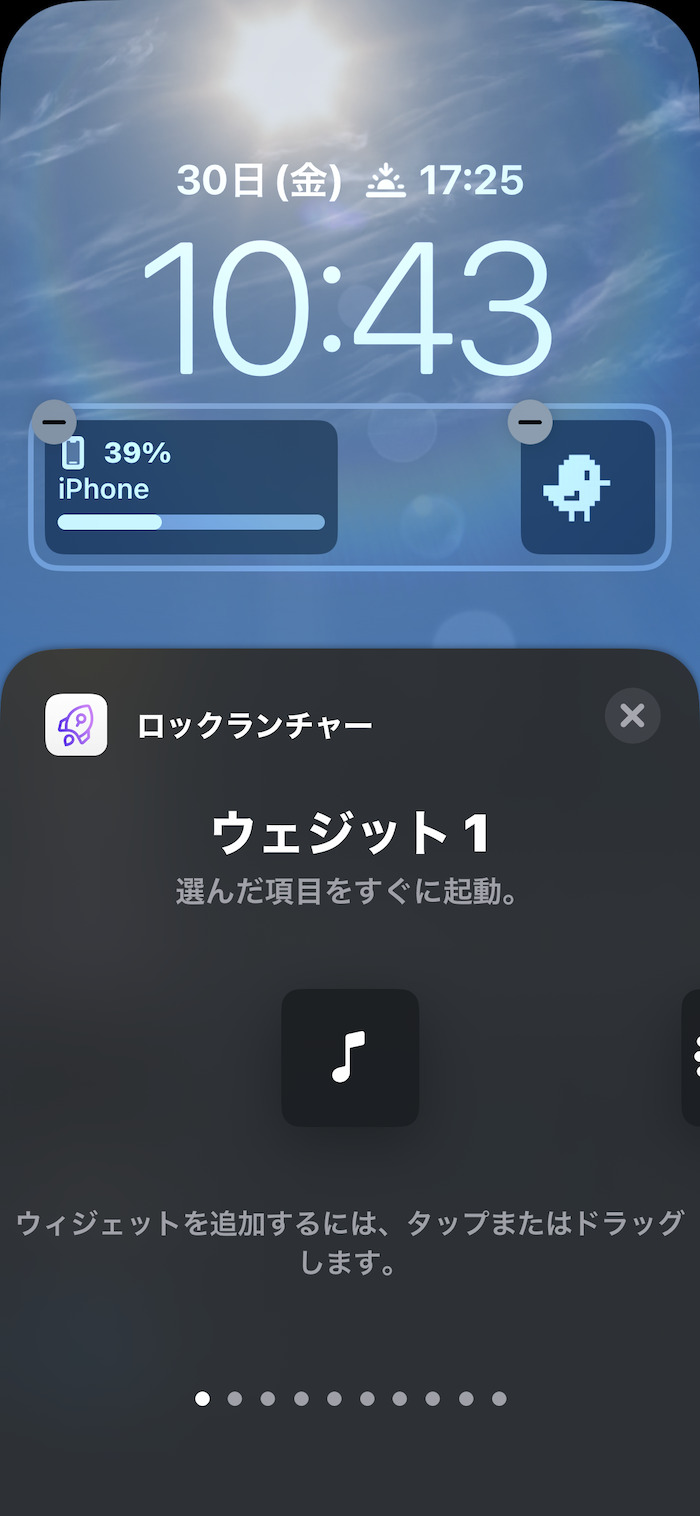
これにて作業完了。画面右上の「完了」をタップすればカスタマイズ設定が保存される。
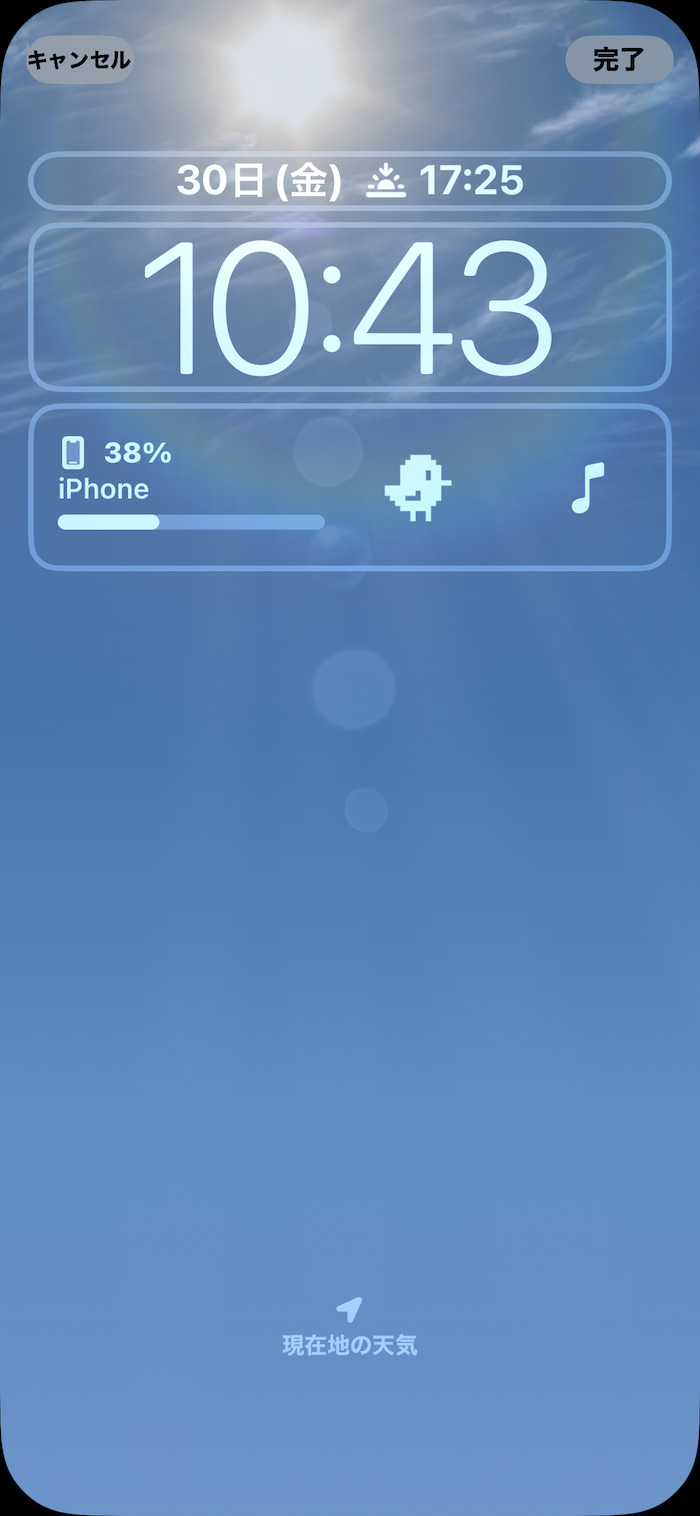
ロック画面でFace ID後、当該ウィジェットをタップするだけでミュージックの再生が開始できる。
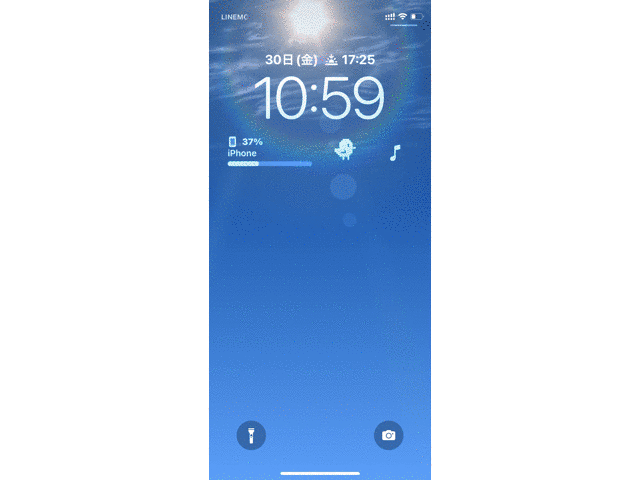
関連するショートカット
-

【iPhone】ミュージック(Apple Music)の好きな曲・プレイリストをホーム画面から再生開始するショートカット
続きを見る
関連記事
ほかのiOSショートカットを探す
-

【iPhoneの裏技】iOSショートカットのレシピ一覧集(iOS 26)
続きを見る
-

【iPhoneショートカットまとめ】日常的に使えるおすすめレシピを厳選紹介(iOS 26)
続きを見る
Apple Watchもカスタマイズする
-

Apple Watchを使いこなすための小技・裏技まとめ【2025年版】
続きを見る
そのほかiPhoneユーザーにおすすめ
-

iPhoneと相性よし!おすすめのワイヤレスイヤホンまとめ
続きを見る
-

iPhoneユーザー向けのおすすめ格安SIMまとめ
続きを見る